Så här installerar du och installerar SimpliSafe-säkerhetssystemet

Om du vill hålla ditt hem säkert från den enstaka dåliga killen men inte vill betala premien för ett professionellt system, SimpliSafe är ett säkerhetssystem som du enkelt kan installera själv. Så här startar du upp det.
RELATED: Så här installerar och installerar du Nest Secure Security System
Det finns många DIY-säkerhetssystem tillgängliga på marknaden, inklusive en från Nest-men du Jag har sannolikt hört talas om SimpliSafe eftersom det är ganska populärt. Det är ett system som du helt och hållet konfigurerar och övervakar dig, men det finns fortfarande möjlighet till 24/7 professionella övervakningstjänster som du kan betala extra för.
SimpliSafe säljer en handfull förkonfigurerade paket, men du kan också skräddarsy bygg ditt eget paket för att inkludera rätt mängd sensorer, kameror, sirener och mer för din specifika heminstallation.
Steg 1: Installera basstationen
Varje SimpliSafe-system levereras med en basstation. Detta är huvudenheten för installationen och det centrala navet som alla sensorer och enheter ansluts till. Det ligger också i huvud sirenen och används för att kommunicera med SimpliSafe om du betalar för professionell övervakningstjänst.
Allt du behöver göra här är att ansluta basstationen till ett närliggande uttag. Se till att den ligger centralt så att du kan höra sirenen i hela ditt hem. När du har anslutit basstationen lyser den för att du vet att den är redo att gå.

Glöm inte att dra ut fliken för att aktivera backupbatterierna.

Steg två: Installera knappsatsen
Tangentbordet är hur du styr ditt säkerhetssystem. Du kan också ladda ner mobilappen till din telefon (iPhone och Android tillgänglighet), men det kräver att du betalar för 24/7-övervakning (mer om det på bara lite). Annars är knappsatsen ditt enda val.
Börja med att avskärma skärmskyddet.

Dra sedan ut batteripacket för att aktivera batterierna. Enheten startar automatiskt och börjar söka efter basstationen.

Då ställer du in en huvud-PIN, vilket är vad du ska ange för att arm och avväpna ditt system. När du har skrivit in det, klicka på skärmens högra sida.

Nästa tangentbord uppmanar dig att installera alla dina sensorer och enheter, men vi börjar med knappsatsen själv. På baksidan finns fyra klisterremsor.

Skala av dem och håll knappsatsen någonstans nära din ytterdörr (eller vilken dörr du går in och ut ur mest).

När det är installerat kan du enkelt lyfta på tangentbordet för att ta bort det från sitt fäste - du måste bära det runt när du installerar dina andra enheter.

Om knappsatsen går till vila kan du enkelt väcka den genom att röra dig var som helst på den vita delen av knappsatsen.
Steg tre: Installera sensorerna och andra enheter
Vi börjar med en dörr / fönstersensor. Dra ut batteripaketet och tryck sedan på testknappen (varje enhet har en). På denna typ av sensor är det en liten knapp på botten.

Sensorns LED-lampa blinkar ett par gånger och ditt knappsats visar att det hittade knappsatsen. Nästa steg är att namnge sensorn från tangentbordet. Det visar en lista över förkonfigurerade namn som du kan välja mellan. Hitta en och klicka på höger sida av knappsatsen för att bekräfta det.

Därefter är sensorn klar att gå och du kan montera den på din dörr eller fönster. Ta bort klisterbanden och placera den på din dörr, se till att när dörren är stängd sitter magneten nära sensorn

Ovanstående steg är desamma för vilken annan enhet som helst som du vill ställa in, som en rörelse sensor, ett extra larm, fler dörr sensorer och allt annat som ingår.
Kameraet är det enda undantaget, men du behöver mobilappen för att ställa in den istället för tangentbordet (du kan fortfarande använda mobilen app utan betald prenumeration, men du kan bara styra kameran från den).
När du har installerat och installerat alla dina sensorer och enheter klickar du på höger sida av skärmen på din knappsats där det står "Done" för att fortsätta.
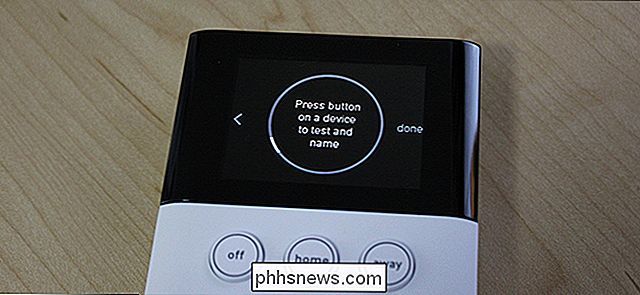
Du kommer då att bli ombedd att aktivera ett övervakningsabonnemang. Det här är helt frivilligt, men du kan gå till webbadressen om du är intresserad. Klicka på "Nästa" för att fortsätta.
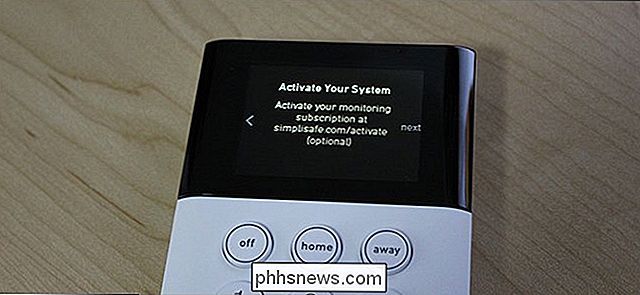
Hit "Done" en sista gång för att slutföra installationsprocessen.

Hur de olika moden fungerar
SimpliSafe-systemet levereras med tre lägen: Av, Hem och bort. Ställer systemet på "Av" avstänger det helt. Med "Home" -inställningen armar systemet, men lämnar inga rörelsessensorer. Inställningen "Away" armar allt.
Ställ in ditt system i hem- eller avvägs-läge så enkelt som att trycka på "Home" eller "Away" -knappen på knappsatsen. Som standard är det ingen fördröjning vid aktivering i hemläget men det finns en 30-sekundars fördröjning när du aktiverar avvägningsläge så att du kan lämna ditt hem innan rörelsessensorerna slår in. Du kan anpassa dessa fördröjningar i inställningarna om du vill.

När du kommer hem och ditt system är beväpnat, det är också en fördröjning innan sirenen låter. För att avaktivera ditt system, tryck på "Av" på knappsatsen och ange din PIN-kod.
Om en paus kommer in, hörs sirenen i fyra minuter (som standard) och stängs av. Därefter avaktiveras sensorn eller enheten som släckte larmet tills du kan avaktivera ditt system.
Ska du betala för 24/7-professionell övervakning?
Det finns två abonnemangsplaner som du kan välja mellan. Standarden är $ 14,99 per månad och levereras med 24/7 professionell övervakning. Det betyder att om larmet släcks kommer du att kontaktas av SimpliSafe för att bekräfta om det är ett verkligt eller falskt larm. Om det är riktigt (eller om de inte kan få tag i dig) kommer myndigheterna att skickas till ditt hem för att kontrollera sakerna.
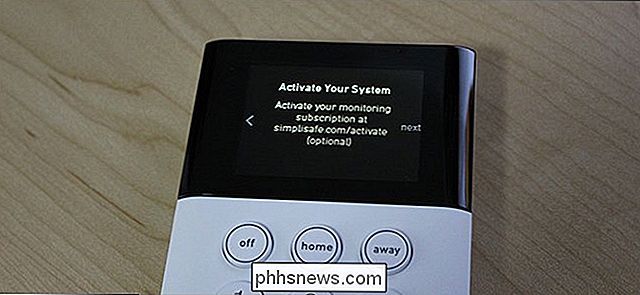
Den andra nivån är $ 24,99 per månad och ovanpå 24 / kan också komma åt ditt system från mobilappen och avaktivera / avväxla den på distans. Du kan också få varningar när larmet går av.
Utan ett betalt abonnemang är ditt SimpliSafe-säkerhetssystem bara en automatisk högljudd maskin för att skrämma inbrottare om de bryter in. Det är nog bra för vissa människor, men Om du vill ha en fullständig säkerhetssystemupplevelse (som de flesta gör när de köper ett sådant system), så vill du definitivt betala månadsavgiften för 24/7-övervakningen.
Och om du planerar att binda in SimpliSafe-kameror, du kommer definitivt att betala för övervakning (eller åtminstone den enda 4,99 euro / månaden kamera-bara planen). Annars är kameran bara bra för livevisning från appen. Det kommer inte att utlösa larmet om det upptäcker rörelse eller inspelning alls.

Var ska jag sälja mina saker? eBay vs Craigslist vs Amazon
Så du har packat upp en glänsande ny iPad (eller en bärbar dator, kamera eller annan gadget) och det är dags att bli av med den gamla. Varför inte göra några pengar i processen? Här är problemet: det finns så många ställen att sälja dina saker online! De flesta vet att varje uttag har sina egna fördelar och nackdelar, men visste du att vissa webbplatser kanske är bättre för vissa saker än andra?

Firefox Quantum kopierar inte bara "Chrome": det är mycket mer kraftfullt
"Om Firefox bara är en kopia av Chrome nu, varför ska jag använda den?" Den frågan blir frågad över hela webben, men dess förutsättning är fel. Firefox Quantum är inte bara en Chrome-klon, det är Firefox, moderniserad. Visst, Firefox har blivit mer som Chrome på några sätt, men det är fortfarande mer kraftfullt och anpassningsbart än Chrome är-vilket är integrerat i Firefox DNA.



